建立 shimmer 載入效果
在應用程式開發中,載入時間是無法避免的。 從使用者體驗(UX)的角度來看, 最重要的是讓使用者知道 目前正在載入資料。一個常見的做法是, 在近似於即將載入內容外觀的區塊上, 顯示帶有 shimmer 動畫的 chrome 色塊, 以此傳達資料正在載入中。
下方動畫展示了應用程式的行為:
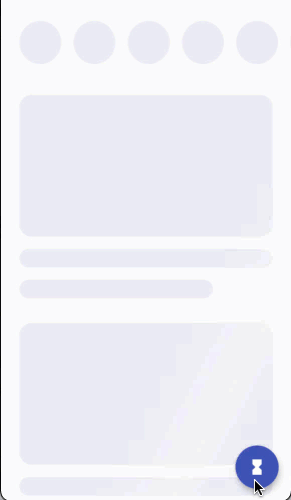
本教學從已定義並定位好的內容元件(Widgets)開始。 右下角還有一個浮動操作按鈕(Floating Action Button, FAB), 可在載入模式與已載入模式之間切換, 方便你驗證自己的實作。
繪製 shimmer 形狀
#在這個效果中會出現 shimmer 動畫的形狀, 與最終實際載入的內容是獨立的。
因此,目標是盡可能準確地顯示 代表最終內容的形狀。
當內容有明確邊界時,顯示正確的形狀很容易。 例如,在本教學中, 有一些圓形圖片和一些圓角矩形圖片。 你可以繪製與這些圖片輪廓完全相符的形狀。
另一方面,考慮出現在圓角矩形圖片下方的文字。 在文字載入前,你無法得知會有幾行文字。 因此,沒有必要為每一行文字都繪製一個矩形。 相反地,在資料載入期間, 你可以畫幾個非常細長的圓角矩形, 用來代表即將出現的文字。這些形狀和尺寸 未必完全符合,但這樣做是沒問題的。
先從螢幕頂部的圓形清單項目開始。 確保每個 CircleListItem 元件(Widget)在圖片載入時 都能顯示一個帶顏色的圓形。
class CircleListItem extends StatelessWidget {
const CircleListItem({super.key});
@override
Widget build(BuildContext context) {
return Padding(
padding: const EdgeInsets.symmetric(horizontal: 8, vertical: 8),
child: Container(
width: 54,
height: 54,
decoration: const BoxDecoration(
color: Colors.black,
shape: BoxShape.circle,
),
child: ClipOval(
child: Image.network(
'https://docs.flutter.dev/assets/images/'
'exercise/split-check/Avatar1.jpg',
fit: BoxFit.cover,
),
),
),
);
}
}只要你的元件(Widget)顯示某種形狀,就可以在本教學中套用 shimmer(閃爍)效果。
類似於 CircleListItem 元件(Widgets),請確保 CardListItem 元件(Widgets)在圖片將顯示的位置呈現一個顏色。同時,在 CardListItem 元件(Widget)中,根據目前的載入狀態,在文字與矩形之間切換顯示。
class CardListItem extends StatelessWidget {
const CardListItem({super.key, required this.isLoading});
final bool isLoading;
@override
Widget build(BuildContext context) {
return Padding(
padding: const EdgeInsets.symmetric(horizontal: 24, vertical: 16),
child: Column(
crossAxisAlignment: CrossAxisAlignment.start,
children: [_buildImage(), const SizedBox(height: 16), _buildText()],
),
);
}
Widget _buildImage() {
return AspectRatio(
aspectRatio: 16 / 9,
child: Container(
width: double.infinity,
decoration: BoxDecoration(
color: Colors.black,
borderRadius: BorderRadius.circular(16),
),
child: ClipRRect(
borderRadius: BorderRadius.circular(16),
child: Image.network(
'https://docs.flutter.dev/assets/images/'
'exercise/split-check/Food1.jpg',
fit: BoxFit.cover,
),
),
),
);
}
Widget _buildText() {
if (isLoading) {
return Column(
crossAxisAlignment: CrossAxisAlignment.start,
children: [
Container(
width: double.infinity,
height: 24,
decoration: BoxDecoration(
color: Colors.black,
borderRadius: BorderRadius.circular(16),
),
),
const SizedBox(height: 16),
Container(
width: 250,
height: 24,
decoration: BoxDecoration(
color: Colors.black,
borderRadius: BorderRadius.circular(16),
),
),
],
);
} else {
return const Padding(
padding: EdgeInsets.symmetric(horizontal: 8),
child: Text(
'Lorem ipsum dolor sit amet, consectetur adipiscing elit, sed do '
'eiusmod tempor incididunt ut labore et dolore magna aliqua.',
),
);
}
}
}現在,你的 UI 會根據載入中或已載入的狀態,以不同方式呈現自己。 你可以暫時註解掉圖片(images)URL,來觀察 UI 呈現的兩種狀態。
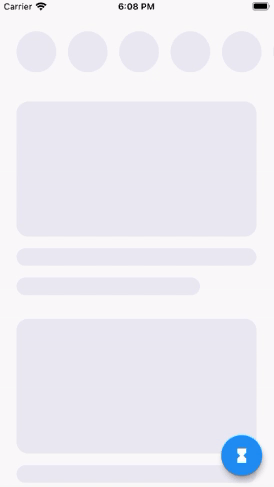
下一個目標是使用單一個漸層(gradient)來繪製所有有顏色的區域,使其呈現出 shimmer(閃爍)效果。
繪製 shimmer 漸層
#本教學實現此效果的關鍵,是使用一個名為 ShaderMask 的元件(Widget)。 顧名思義,ShaderMask 元件會將著色器(shader)應用到其子元件(child)上,但僅限於子元件已經繪製過的區域。 舉例來說,你將只會把著色器套用到先前設定過的黑色形狀上。
定義一個具有金屬色(chrome-colored)、線性漸層(linear gradient)的漸層效果,並將其套用到 shimmer 形狀上。
const _shimmerGradient = LinearGradient(
colors: [Color(0xFFEBEBF4), Color(0xFFF4F4F4), Color(0xFFEBEBF4)],
stops: [0.1, 0.3, 0.4],
begin: Alignment(-1.0, -0.3),
end: Alignment(1.0, 0.3),
tileMode: TileMode.clamp,
);定義一個新的 StatefulWidget(ShimmerLoading), 用來將指定的 child 元件(Widget)包裹在 ShaderMask 之中。 設定 ShaderMask 元件,將 shimmer 漸層(gradient)作為 shader, 並使用 blendMode 設為 srcATop。 srcATop 混合模式(blend mode)會用 shader 顏色取代 child 元件原本繪製的任何顏色。
class ShimmerLoading extends StatefulWidget {
const ShimmerLoading({
super.key,
required this.isLoading,
required this.child,
});
final bool isLoading;
final Widget child;
@override
State<ShimmerLoading> createState() => _ShimmerLoadingState();
}
class _ShimmerLoadingState extends State<ShimmerLoading> {
@override
Widget build(BuildContext context) {
if (!widget.isLoading) {
return widget.child;
}
return ShaderMask(
blendMode: BlendMode.srcATop,
shaderCallback: (bounds) {
return _shimmerGradient.createShader(bounds);
},
child: widget.child,
);
}
}將你的CircleListItem元件(Widgets)包裹在ShimmerLoading元件(Widget)中。
Widget _buildTopRowItem() {
return ShimmerLoading(isLoading: _isLoading, child: const CircleListItem());
}將你的 CardListItem 元件(Widgets)包裹在 ShimmerLoading 元件(Widget)中。
Widget _buildListItem() {
return ShimmerLoading(
isLoading: _isLoading,
child: CardListItem(isLoading: _isLoading),
);
}當你的圖形正在載入時,現在會顯示 由 shaderCallback 回傳的 shimmer(閃爍)漸層效果。
這是一個正確方向上的重要一步, 但這種漸層顯示方式有個問題。 每個 CircleListItem 元件(Widget)以及每個 CardListItem 元件 都會顯示一個新的漸層版本。 在這個範例中,整個螢幕應該 看起來像是一個大面積的閃爍表面。 你會在下一步解決這個問題。
繪製一個大範圍的 shimmer 效果
#若要在整個螢幕上繪製一個大範圍的 shimmer 效果, 每個 ShimmerLoading 元件都需要 根據該 ShimmerLoading 元件在螢幕上的位置, 繪製相同的全螢幕漸層。
更精確地說,與其假設 shimmer 應該佔滿整個螢幕, 應該有某個區域共享 shimmer 效果。 這個區域也許佔滿整個螢幕, 也可能沒有。要在 Flutter 解決這類問題, 可以定義另一個元件(Widget), 將其放在所有 ShimmerLoading 元件之上 (在元件樹中),並命名為 Shimmer。 然後,每個 ShimmerLoading 元件都會取得 Shimmer 祖先的參考, 並請求要顯示的尺寸與漸層。
請定義一個新的 StatefulWidget,命名為 Shimmer, 它接收一個 LinearGradient,並讓子孫元件 可以存取其 State 物件。
class Shimmer extends StatefulWidget {
static ShimmerState? of(BuildContext context) {
return context.findAncestorStateOfType<ShimmerState>();
}
const Shimmer({super.key, required this.linearGradient, this.child});
final LinearGradient linearGradient;
final Widget? child;
@override
ShimmerState createState() => ShimmerState();
}
class ShimmerState extends State<Shimmer> {
@override
Widget build(BuildContext context) {
return widget.child ?? const SizedBox();
}
}在 ShimmerState 類別中新增方法,以便提供對 linearGradient 的存取、ShimmerState 的 RenderBox 大小,以及查詢某個子孫在 ShimmerState 的 RenderBox 中的位置。
class ShimmerState extends State<Shimmer> {
Gradient get gradient => LinearGradient(
colors: widget.linearGradient.colors,
stops: widget.linearGradient.stops,
begin: widget.linearGradient.begin,
end: widget.linearGradient.end,
);
bool get isSized =>
(context.findRenderObject() as RenderBox?)?.hasSize ?? false;
Size get size => (context.findRenderObject() as RenderBox).size;
Offset getDescendantOffset({
required RenderBox descendant,
Offset offset = Offset.zero,
}) {
final shimmerBox = context.findRenderObject() as RenderBox;
return descendant.localToGlobal(offset, ancestor: shimmerBox);
}
@override
Widget build(BuildContext context) {
return widget.child ?? const SizedBox();
}
}將你所有螢幕的內容包裹在 Shimmer 元件(Widget)中。
class _ExampleUiLoadingAnimationState extends State<ExampleUiLoadingAnimation> {
@override
Widget build(BuildContext context) {
return Scaffold(
body: Shimmer(
linearGradient: _shimmerGradient,
child: ListView(
// ListView Contents
),
),
);
}
}在你的ShimmerLoading元件(Widget)中使用Shimmer元件(Widget),以繪製共享的漸層效果。
class _ShimmerLoadingState extends State<ShimmerLoading> {
@override
Widget build(BuildContext context) {
if (!widget.isLoading) {
return widget.child;
}
// Collect ancestor shimmer information.
final shimmer = Shimmer.of(context)!;
if (!shimmer.isSized) {
// The ancestor Shimmer widget isn't laid
// out yet. Return an empty box.
return const SizedBox();
}
final shimmerSize = shimmer.size;
final gradient = shimmer.gradient;
final offsetWithinShimmer = shimmer.getDescendantOffset(
descendant: context.findRenderObject() as RenderBox,
);
return ShaderMask(
blendMode: BlendMode.srcATop,
shaderCallback: (bounds) {
return gradient.createShader(
Rect.fromLTWH(
-offsetWithinShimmer.dx,
-offsetWithinShimmer.dy,
shimmerSize.width,
shimmerSize.height,
),
);
},
child: widget.child,
);
}
}你的 ShimmerLoading 元件(Widgets)現在會顯示一個共用的漸層,並且這個漸層會佔滿 Shimmer 元件(Widget)內的所有空間。
動畫化 shimmer 效果
#為了呈現閃爍的光澤效果,shimmer 漸層需要移動。
LinearGradient 有一個名為 transform 的屬性,可以用來轉換漸層的外觀,例如讓漸層水平移動。transform 屬性接受一個 GradientTransform 實例。
定義一個名為 _SlidingGradientTransform 的類別,並實作 GradientTransform,以實現水平滑動的視覺效果。
class _SlidingGradientTransform extends GradientTransform {
const _SlidingGradientTransform({required this.slidePercent});
final double slidePercent;
@override
Matrix4? transform(Rect bounds, {TextDirection? textDirection}) {
return Matrix4.translationValues(bounds.width * slidePercent, 0.0, 0.0);
}
}漸層滑動的百分比會隨時間改變, 以產生動態的視覺效果。 若要改變這個百分比,請在ShimmerState類別中設定 AnimationController。
class ShimmerState extends State<Shimmer> with SingleTickerProviderStateMixin {
late AnimationController _shimmerController;
@override
void initState() {
super.initState();
_shimmerController = AnimationController.unbounded(vsync: this)
..repeat(min: -0.5, max: 1.5, period: const Duration(milliseconds: 1000));
}
@override
void dispose() {
_shimmerController.dispose();
super.dispose();
}
}將 _SlidingGradientTransform 套用到 gradient, 方法是使用 _shimmerController 的 value 作為 slidePercent。
LinearGradient get gradient => LinearGradient(
colors: widget.linearGradient.colors,
stops: widget.linearGradient.stops,
begin: widget.linearGradient.begin,
end: widget.linearGradient.end,
transform: _SlidingGradientTransform(
slidePercent: _shimmerController.value,
),
);現在漸層已經開始動畫,但你的個別 ShimmerLoading 元件(Widgets)在漸層變化時並不會自行重繪。 因此,看起來就像什麼事都沒發生。
將 _shimmerController 從 ShimmerState 以 Listenable 的形式公開。
Listenable get shimmerChanges => _shimmerController;在 ShimmerLoading 中,監聽上層 ShimmerState 的 shimmerChanges 屬性變化,並重新繪製 shimmer 漸層效果。
class _ShimmerLoadingState extends State<ShimmerLoading> {
Listenable? _shimmerChanges;
@override
void didChangeDependencies() {
super.didChangeDependencies();
if (_shimmerChanges != null) {
_shimmerChanges!.removeListener(_onShimmerChange);
}
_shimmerChanges = Shimmer.of(context)?.shimmerChanges;
if (_shimmerChanges != null) {
_shimmerChanges!.addListener(_onShimmerChange);
}
}
@override
void dispose() {
_shimmerChanges?.removeListener(_onShimmerChange);
super.dispose();
}
void _onShimmerChange() {
if (widget.isLoading) {
setState(() {
// Update the shimmer painting.
});
}
}
}恭喜你! 你現在已經擁有一個全螢幕的 動畫 shimmer 效果,會在內容載入時 自動開啟與關閉。
互動範例
#import 'package:flutter/material.dart';
void main() {
runApp(
const MaterialApp(
home: ExampleUiLoadingAnimation(),
debugShowCheckedModeBanner: false,
),
);
}
const _shimmerGradient = LinearGradient(
colors: [Color(0xFFEBEBF4), Color(0xFFF4F4F4), Color(0xFFEBEBF4)],
stops: [0.1, 0.3, 0.4],
begin: Alignment(-1.0, -0.3),
end: Alignment(1.0, 0.3),
tileMode: TileMode.clamp,
);
class ExampleUiLoadingAnimation extends StatefulWidget {
const ExampleUiLoadingAnimation({super.key});
@override
State<ExampleUiLoadingAnimation> createState() =>
_ExampleUiLoadingAnimationState();
}
class _ExampleUiLoadingAnimationState extends State<ExampleUiLoadingAnimation> {
bool _isLoading = true;
void _toggleLoading() {
setState(() {
_isLoading = !_isLoading;
});
}
@override
Widget build(BuildContext context) {
return Scaffold(
body: Shimmer(
linearGradient: _shimmerGradient,
child: ListView(
physics: _isLoading ? const NeverScrollableScrollPhysics() : null,
children: [
const SizedBox(height: 16),
_buildTopRowList(),
const SizedBox(height: 16),
_buildListItem(),
_buildListItem(),
_buildListItem(),
],
),
),
floatingActionButton: FloatingActionButton(
onPressed: _toggleLoading,
child: Icon(_isLoading ? Icons.hourglass_full : Icons.hourglass_bottom),
),
);
}
Widget _buildTopRowList() {
return SizedBox(
height: 72,
child: ListView(
physics: _isLoading ? const NeverScrollableScrollPhysics() : null,
scrollDirection: Axis.horizontal,
shrinkWrap: true,
children: [
const SizedBox(width: 16),
_buildTopRowItem(),
_buildTopRowItem(),
_buildTopRowItem(),
_buildTopRowItem(),
_buildTopRowItem(),
_buildTopRowItem(),
],
),
);
}
Widget _buildTopRowItem() {
return ShimmerLoading(isLoading: _isLoading, child: const CircleListItem());
}
Widget _buildListItem() {
return ShimmerLoading(
isLoading: _isLoading,
child: CardListItem(isLoading: _isLoading),
);
}
}
class Shimmer extends StatefulWidget {
static ShimmerState? of(BuildContext context) {
return context.findAncestorStateOfType<ShimmerState>();
}
const Shimmer({super.key, required this.linearGradient, this.child});
final LinearGradient linearGradient;
final Widget? child;
@override
ShimmerState createState() => ShimmerState();
}
class ShimmerState extends State<Shimmer> with SingleTickerProviderStateMixin {
late AnimationController _shimmerController;
@override
void initState() {
super.initState();
_shimmerController = AnimationController.unbounded(vsync: this)
..repeat(min: -0.5, max: 1.5, period: const Duration(milliseconds: 1000));
}
@override
void dispose() {
_shimmerController.dispose();
super.dispose();
}
LinearGradient get gradient => LinearGradient(
colors: widget.linearGradient.colors,
stops: widget.linearGradient.stops,
begin: widget.linearGradient.begin,
end: widget.linearGradient.end,
transform: _SlidingGradientTransform(
slidePercent: _shimmerController.value,
),
);
bool get isSized =>
(context.findRenderObject() as RenderBox?)?.hasSize ?? false;
Size get size => (context.findRenderObject() as RenderBox).size;
Offset getDescendantOffset({
required RenderBox descendant,
Offset offset = Offset.zero,
}) {
final shimmerBox = context.findRenderObject() as RenderBox?;
return descendant.localToGlobal(offset, ancestor: shimmerBox);
}
Listenable get shimmerChanges => _shimmerController;
@override
Widget build(BuildContext context) {
return widget.child ?? const SizedBox();
}
}
class _SlidingGradientTransform extends GradientTransform {
const _SlidingGradientTransform({required this.slidePercent});
final double slidePercent;
@override
Matrix4? transform(Rect bounds, {TextDirection? textDirection}) {
return Matrix4.translationValues(bounds.width * slidePercent, 0.0, 0.0);
}
}
class ShimmerLoading extends StatefulWidget {
const ShimmerLoading({
super.key,
required this.isLoading,
required this.child,
});
final bool isLoading;
final Widget child;
@override
State<ShimmerLoading> createState() => _ShimmerLoadingState();
}
class _ShimmerLoadingState extends State<ShimmerLoading> {
Listenable? _shimmerChanges;
@override
void didChangeDependencies() {
super.didChangeDependencies();
if (_shimmerChanges != null) {
_shimmerChanges!.removeListener(_onShimmerChange);
}
_shimmerChanges = Shimmer.of(context)?.shimmerChanges;
if (_shimmerChanges != null) {
_shimmerChanges!.addListener(_onShimmerChange);
}
}
@override
void dispose() {
_shimmerChanges?.removeListener(_onShimmerChange);
super.dispose();
}
void _onShimmerChange() {
if (widget.isLoading) {
setState(() {
// Update the shimmer painting.
});
}
}
@override
Widget build(BuildContext context) {
if (!widget.isLoading) {
return widget.child;
}
// Collect ancestor shimmer info.
final shimmer = Shimmer.of(context)!;
if (!shimmer.isSized) {
// The ancestor Shimmer widget has not laid
// itself out yet. Return an empty box.
return const SizedBox();
}
final shimmerSize = shimmer.size;
final gradient = shimmer.gradient;
final offsetWithinShimmer = shimmer.getDescendantOffset(
descendant: context.findRenderObject() as RenderBox,
);
return ShaderMask(
blendMode: BlendMode.srcATop,
shaderCallback: (bounds) {
return gradient.createShader(
Rect.fromLTWH(
-offsetWithinShimmer.dx,
-offsetWithinShimmer.dy,
shimmerSize.width,
shimmerSize.height,
),
);
},
child: widget.child,
);
}
}
//----------- List Items ---------
class CircleListItem extends StatelessWidget {
const CircleListItem({super.key});
@override
Widget build(BuildContext context) {
return Padding(
padding: const EdgeInsets.symmetric(horizontal: 8, vertical: 8),
child: Container(
width: 54,
height: 54,
decoration: const BoxDecoration(
color: Colors.black,
shape: BoxShape.circle,
),
child: ClipOval(
child: Image.network(
'https://docs.flutter.dev/assets/images/'
'exercise/split-check/Avatar1.jpg',
fit: BoxFit.cover,
),
),
),
);
}
}
class CardListItem extends StatelessWidget {
const CardListItem({super.key, required this.isLoading});
final bool isLoading;
@override
Widget build(BuildContext context) {
return Padding(
padding: const EdgeInsets.symmetric(horizontal: 24, vertical: 16),
child: Column(
crossAxisAlignment: CrossAxisAlignment.start,
children: [_buildImage(), const SizedBox(height: 16), _buildText()],
),
);
}
Widget _buildImage() {
return AspectRatio(
aspectRatio: 16 / 9,
child: Container(
width: double.infinity,
decoration: BoxDecoration(
color: Colors.black,
borderRadius: BorderRadius.circular(16),
),
child: ClipRRect(
borderRadius: BorderRadius.circular(16),
child: Image.network(
'https://docs.flutter.dev/assets/images/'
'exercise/split-check/Food1.jpg',
fit: BoxFit.cover,
),
),
),
);
}
Widget _buildText() {
if (isLoading) {
return Column(
crossAxisAlignment: CrossAxisAlignment.start,
children: [
Container(
width: double.infinity,
height: 24,
decoration: BoxDecoration(
color: Colors.black,
borderRadius: BorderRadius.circular(16),
),
),
const SizedBox(height: 16),
Container(
width: 250,
height: 24,
decoration: BoxDecoration(
color: Colors.black,
borderRadius: BorderRadius.circular(16),
),
),
],
);
} else {
return const Padding(
padding: EdgeInsets.symmetric(horizontal: 8),
child: Text(
'Lorem ipsum dolor sit amet, consectetur adipiscing elit, sed do '
'eiusmod tempor incididunt ut labore et dolore magna aliqua.',
),
);
}
}
}